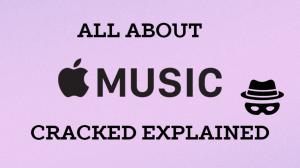Trova e modifica la posizione di download video privilegiata su PC e telefoni

Amazon Prime Video offre un'opzione di download ufficiale per gli abbonati di dispositivi mobili e PC.Per proteggere i file scaricati da eliminazione e modifica accidentali, Prime Video rende problematico trovare i video scaricati nei file locali del computer o del telefono cellulare.
Se vuoi ancora trovare la posizione del download video di Amazon Prime per accedere direttamente a questi file video, invece di goderli nell'app video Prime, prova a seguire le istruzioni nel seguente post per trovare ciò che desideri.
Trova la posizione di download video privilegiata su PC
Per cominciare, lascia's Introdurre come trovare rapidamente la posizione di download su PC Windows.I passaggi dettagliati possono variare leggermente da Windows 10 a Windows 11. Ma prima, a correttamente Scarica video da Prime Video Sul tuo PC Windows, devi scaricare e installare l'app ufficiale da Microsoft Store.
Per Windows 11
Dopo aver scaricato video da Prime Video sul tuo computer, puoi trovarli rapidamente e goderli attraverso il"Download"parte del programma Prime Video per Windows .Per trovare i file scaricati salvati nelle cartelle locali (dischi rigidi), segui questi passaggi:
Passaggio 1: aprire il file Explorer
Trova il file Explorer facendo clic su"Inizio"pulsante nell'angolo in basso a sinistra dello schermo o svegliarlo direttamente colpendo"Windows + E."Sulla tastiera.
Passaggio 2: modificare le impostazioni per mostrare elementi nascosti
Poiché Windows nasconderà i file video Prime per impostazione predefinita, IT'è necessario renderli visibili.Per fare questo, fai clic"Visualizzazione", Selezionare"Spettacolo"e spuntare"Articoli nascosti"Per mostrare tutte le cartelle, i file e le unità.
Passaggio 3: vai alla cartella locale corretta
Ora tutti i download di video principali sono visibili nell'esploratore dei file.Tutto quello che devi fare è trovarli.Segui il percorso: C: \ Users \ Username \ AppData \ Local \ Packages \ Amazonvideo.primevideo_pwbj9vvecjh7j \ localstate \ downloads.Per navigare verso la cartella locale corretta e trovare file video Prime.
Nota: Se il video privilegiato per l'app Windows è installato in (D :),"C"dovrebbe essere cambiato in"D"Qui."Nome utente"Si riferisce al nome utente del tuo PC, che varia per PC diversi.
Per Windows 10
Per Windows 10, il passaggio 1 e il passaggio 3 sono simili alle istruzioni sopra per Windows 11. ma in passo 2 , una piccola differenza dovrebbe essere prestata attenzione.
Per mostrare elementi nascosti su PC Windows 10, è necessario fare clic"Visualizzazione"su File Explorer e fai clic su"Opzioni"Per aprire una finestra extra.
La finestra è come mostra la seguente immagine.Clic"Visualizzazione"dal"Opzioni della cartella", e trova"Mostra file, cartelle e unità nascoste"sotto il filtro"File e cartelle nascosti".Segnala e continua a seguire il passaggio 3, quindi puoi trovare i file video Prime.
Trova la posizione di download video Prime su dispositivi Android
Trovare la posizione di download di video Prime su dispositivi Android è più semplice.Segui questi passaggi per farlo:
Passaggio 1: aprire il gestore file su telefoni/tablet Android.
Passaggio 2: Trova la cartella di download video privilegiata
Puoi navigare rapidamente a"Storage interno/Android/Data/com.amazon.avod.thirdpartyclient"Per attivare i file locali in cui vengono salvati i tuoi download video.Se il percorso fallisce, prova"/data/data/com.amazon.avod.thirdpartyclient".
Ora tu'VE ha trovato la posizione.Si noti che questi file video possono'essere aperto da altre app o giocatori di media rispetto all'app ufficiale di Prime Video.Perché tutti i video scaricati vengono salvati in un formato speciale Protetto da DRM , in modo che possano'essere facilmente modificato o trasferito per garantire il limiti di visualizzazione offline sono in vigore.
Nota: Puoi't Accedere ai file dei download di video Prime su iPhone/iPad, perché questi video vengono automaticamente salvati nell'archiviazione interna, a cui è possibile accedere solo tramite l'app Prime Video.
Suggerimenti: Scarica il video Prime su MP4 e i download di trasferimento
Potrebbe essere deprimente che finalmente si ottiene l'accesso al video Prime per la posizione di download di Windows o Android, ma non riesce a trasferirli o aprirli correttamente.Nessun problema!Qui forniamo suggerimenti per aiutarti senza sforzo Modifica la posizione del download in video privilegiato e Download di trasferimento ad altri dispositivi per la visualizzazione offline.
Y2Mate Prime Video Downloader è uno strumento versatile di terze parti che può aiutare gli utenti video privilegiati a scaricare i loro film, spettacoli ed episodi preferiti di alta qualità Mp3/mkv Formato per visualizzazione offline illimitata.Questo programma è disponibile sia per PC Windows che per Mac.
Con Y2Mate, puoi scrollarti di dosso tutti i limiti di download posti da Prime Video, inclusi l'abbonamento, i limiti di tempo e il numero di download.Che cosa's di più, Y2Mate è in grado di salvare Sottotitoli ai file SRT e rimuovere tutti gli annunci dagli spettacoli scaricati, al fine di garantire la migliore esperienza di download.
Y2Mate è progettato per gli utenti video Prime che desiderano trasferire i file video scaricati su altri dispositivi e riprodurli con altri lettori multimediali rispetto all'app ufficiale di Prime Video.L'intero processo è abbastanza facile.Segui i passaggi:
Passaggio 1: installare e aprire Y2mate
Passaggio 2: trova il video Prime e accedi al tuo account
Trova il logo Amazon da"Servizi VIP"per entrare nel sito ufficiale di Prime Video.Accedi al tuo account Amazon per accedere ai video.Siate certi che Y2Mate non raccoglierà e condividerà i tuoi dati personali o lo utilizzerà per altri scopi rispetto al download di video.
Passaggio 3: riproduci il video e scarica
Riproduci il video utilizzando il browser integrato di Y2Mate.Imposta le tue opzioni di download in una finestra pop-up come mostra le seguenti.Clicca su"Scarica ora"Per ottenere video in formato MP4/MKV.Per modificare il formato esatto di output, vai a Impostazioni>Servizi VIP>Scarica le impostazioni>Formato video.
Ora è possibile trovare rapidamente il PC di posizione di download di Prime Video facendo clic sull'icona del file accanto ai video scaricati in Y2Mate.Trasferisci i video scaricati come vuoi!
Conclusione
Sapere come trovare e modificare la posizione del download di video Prime sia su PC che sui dispositivi mobili è essenziale per ottimizzare l'esperienza di visualizzazione e gestire il contenuto scaricato in modo efficiente.Seguendo i passaggi delineati in questo post per diversi dispositivi, è possibile individuare facilmente la posizione del download video privilegiato per soddisfare le tue preferenze e la capacità di archiviazione.
Inoltre, i suggerimenti forniti per il download di video Prime su MP4 e il trasferimento di download offrono una maggiore flessibilità per godere dei tuoi contenuti video privilegiati preferiti in viaggio.Con Y2Mate Prime Video Downloader A tua disposizione, puoi sfruttare al meglio la tua esperienza di streaming video privilegiata.